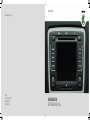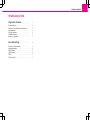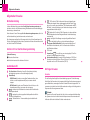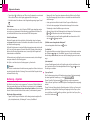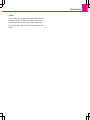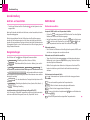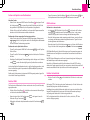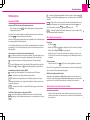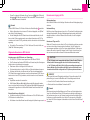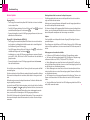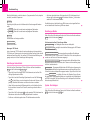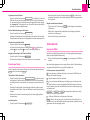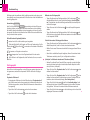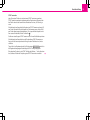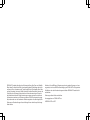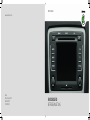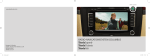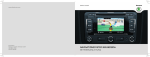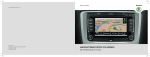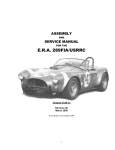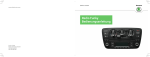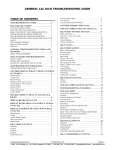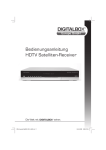Download RADIO BOLERO BETRIEBSANLEITUNG - Media Portal
Transcript
SIMPLY CLEVER www.skoda-auto.com Bolero Rádio německy 11.2011 S00.5610.77.00 1Z0 012 095 FQ RADIO BOLERO BETRIEBSANLEITUNG Inhaltsverzeichnis Inhaltsverzeichnis Allgemeine Hinweise . . . . . . . . . . . . . . . . . . . . . 2 Betriebsanleitung . . . . . . . . . . . . . . . . . . . . . . . . . . . . . . . . . Zeichen im Text der Bedienungsanleitung . . . . . . . Geräteübersicht . . . . . . . . . . . . . . . . . . . . . . . . . . . . . . . . . . . . Wichtige Hinweise . . . . . . . . . . . . . . . . . . . . . . . . . . . . . . . . . Diebstahlsicherung . . . . . . . . . . . . . . . . . . . . . . . . . . . . . . . . Bedienung - allgemein . . . . . . . . . . . . . . . . . . . . . . . . . . . . 2 2 2 2 3 4 Grundeinstellung . . . . . . . . . . . . . . . . . . . . . . . . . . . 6 Gerät ein- und ausschalten . . . . . . . . . . . . . . . . . . . . . . . Klangeinstellungen . . . . . . . . . . . . . . . . . . . . . . . . . . . . . . . RADIO-Betrieb . . . . . . . . . . . . . . . . . . . . . . . . . . . . . . . . . . . . . MEDIA-Betrieb . . . . . . . . . . . . . . . . . . . . . . . . . . . . . . . . . . . . . SETUP . . . . . . . . . . . . . . . . . . . . . . . . . . . . . . . . . . . . . . . . . . . . . . Telefon-Betrieb . . . . . . . . . . . . . . . . . . . . . . . . . . . . . . . . . . . . 6 6 6 9 13 15 1 2 Allgemeine Hinweise Allgemeine Hinweise Betriebsanleitung 6 In dieser Betriebsanleitung werden alle möglichen Ausstattungsvarianten beschrieben, ohne sie als Sonderausstattung, Modellvariante oder marktabhängige Ausstattung zu kennzeichnen. 7 Somit müssen in Ihrem Fahrzeug nicht alle Ausstattungskomponenten, die in dieser Betriebsanleitung beschrieben werden, vorhanden sein. Der Ausstattungsumfang Ihres Fahrzeuges wird in den Verkaufsunterlagen, die Sie beim Fahrzeugkauf erhalten haben, beschrieben. Weitere Informationen erhalÐ ten Sie bei Ihrem ŠKODA-Händler. Zeichen im Text der Bedienungsanleitung Geräteübersicht 1 2 3 4 5 Ein-/Ausschalten: Bedienknopf zum Ein-/Ausschalten (drücken) des Navigationssystems und Lautstärkeregler (drehen) Einstellknopf – RADIO-Betrieb - drehen zur manuellen Sendereinstellung; kurz drücken, um die Anspielautomatik (Scan) zu starten oder zu stoppen. – MEDIA-Betrieb - drehen zum Titelwechsel; kurz drücken, um die Anspielautomatik (Scan) zu starten oder zu stoppen. RADIO - schaltet in den Radiobetrieb und wechselt im Radiobetrieb den Frequenzbereich MEDIA – wechselt zur zuletzt gespielten Mediaquelle oder wählt eine andere Mediaquelle aus PHONE - Telefonfunktion – Stummschaltung der aktuellen Audioquelle 9 10 11 12 Symbolerläuterung Ð Ende eines Abschnittes. Der Abschnitt setzt auf der nächsten Seite fort. 8 13 Ð TIM - TIM-Funktion (Traffic Information Memory) aufgezeichnete Verkehrsdurchsagen können wiedergegeben werden. Nach Eingabe von bis zu zwei unterschiedlichen TIM-Aufnahmezeiten im SETUP-Menü, ist eine Aufzeichnung von Verkehrsdurchsagen auch bei ausgeschaltetem Gerät möglich TP - Verkehrsfunk-Funktion (Traffic Program) ein- oder auschalten oder Wiedergabe der aktuell aufgezeichneten Verkehrsdurchsage unterbrechen SETUP - ermöglicht Einstellungen zum jeweils gewählten Bereich - öffnet das Menü der Klang- und Lautstärkeeinstellungen Touchscreen (Berührbildschirm): farbig umrandete Bereiche auf dem Bildschirm sind derzeit „aktiv“ und werden durch Berühren des Bildschirms bedient CD-Schacht Auswurftaste / - kurz drücken, um eine eingelegte CD zur Entnahme in die Ausgabeposition zu fahren Speicherkartenschacht: Es werden SD-Speicherkarten, SDHC-Speicherkarten mit einer Größe von 32 mm x 24 mm x 2,1 mm und einer Kapazität von bis zu 32 GB unterstützt (FAT 32). Ð Wichtige Hinweise Garantie Für das Gerät gelten die gleichen Garantiebedingungen wie für Neufahrzeuge. Nach Ablauf der Garantie wird ein reparaturbedürftiges Gerät preiswert gegen ein generalüberholtes, neuwertiges Gerät mit Ersatzteil-Garantie ausgetauscht. Voraussetzung ist jedoch, dass kein Gehäuseschaden vorliegt und Unbefugte keine Reparaturversuche vorgenommen haben. Hinweis Ein Schaden im Sinne der Garantie darf nicht durch unsachgerechte Behandlung des Systems oder durch unfachmännische Reparaturversuche entstanden sein. Außerdem dürfen keine äußeren Schäden vorhanden sein. Ð Allgemeine Hinweise Gerätebedienung Das Radio sollte nur dann bedient werden, wenn es die Verkehrslage wirklich erlaubt. Die Lautstärkeeinstellungen sollten so gewählt sein, dass akustische Signale von außen, wie z. B. ein Martinshorn von Einsatzfahrzeugen (Polizei, Rettungswagen und Feuerwehr), jederzeit gut zu hören sind. ACHTUNG Bitte widmen Sie Ihre Aufmerksamkeit in erster Linie dem Autofahren! Als Fahrer tragen Sie die volle Verantwortung für die Verkehrssicherheit. Benutzen Sie die Funktionen des Radios nur so, dass Sie in allen Verkehrssituationen stets die Kontrolle über Ihr Fahrzeug behalten! VORSICHT ● Das Einschieben einer zweiten CD, während eine eingelegte CD ausgegeben wird, kann das CD-Laufwerk im Gerät zerstören. Beachten Sie, dass die CD-Ausgabe nach dem Drücken der Auswurftaste / einige Sekunden dauert. Während dieser Zeit ist die Sperre vor dem CD-Schacht geöffnet. Warten Sie unbedingt die Zeit der CD-Ausgabe ab, bevor Sie versuchen, eine neue CD einzuschieben. ● Drücken Sie nicht stark auf die Knöpfe und Tasten des Geräts, um Beschädigungen zu vermeiden. Für die Bedienung des Geräts reicht ein leichter Tastendruck aus. Beachten Sie, dass die Bedienknöpfe Sollbruchstellen haben, um das Verletzungsrisiko zu verringern. ● Benutzen Sie zur Bedienung des Touchscreens keine spitzen oder scharfkantigen Gegenstände. Für die Bedienung reicht ein leichter Fingerdruck aus. Eine Anzeige im Bildschirm, die durch Antippen nicht aufgerufen werden kann, ist derzeit Ð auch nicht aufrufbar. Bildschirmreinigung VORSICHT 3 Hinweis Das Display können Sie mit einem weichen Tuch und ggf. mit reinem Alkohol von Fingerabdrücken reinigen. Ð Diebstahlsicherung Anti-Diebstahl-Codierung Ihr Radio ist mit einer Komfort-Codierung ausgerüstet. Bei erstmaliger Inbetriebnahme wird der Sicherheitscode nicht nur im Radio, sondern auch im Fahrzeug gespeichert. Nach Ab- und Wiederanklemmen der Batterie schalten Sie zuerst die Zündung ein und erst dann das Radio. Wenn Sie das Radio in ein anderes Fahrzeug einbauen möchten, müssen Sie den Sicherheitscode eingeben. In diesem Fall kontaktieren Sie einen autorisierten ŠKODA Servicepartner oder einen ŠKODA-Importeur. Da das Gerät nur nach Eingabe des Sicherheitscodes funktioniert, ist die Verwendung nach einem Diebstahl praktisch augeschlossen - ein Beitrag zu erhöhter Diebstahlsicherheit. Hinweis Der Code ist im Kombiinstrument gespeichert. Dadurch wird es automatisch dekodiert (Komfort-Codierung). Eine manuelle Code-Eingabe ist daher im Normalfall nicht nötig. Ð Code eingeben Erscheint nach dem Einschalten ein Tastaturfeld mit der Aufforderung, den Code einzugeben, muss das Gerät durch Eingabe der korrekten, vierstelligen CodeNummer entsperrt werden. ● Verwenden Sie keine Lösungsmittel wie Benzin oder Terpentin, da diese die Displayoberfläche angreifen. – Tippen Sie direkt auf die Bildschirmanzeige einer Ziffer in dem Ziffernblock 0 bis 9 . Die Ziffer wird in die Eingabezeile übernommen. ● Behandeln Sie das Display schonend, da durch Fingerdruck oder Berührung mit spitzen Gegenständen Dellen und Kratzer entstehen können. – Nach Eingabe einer vierstelligen Ziffernfolge, wird der Ziffernblock grau (inaktiv) und es können keine weiteren Ziffern in die Eingabezeile übernommen werden. 4 Allgemeine Hinweise – Tippen Sie auf im Bildschirm, um Ziffern in der Eingabezeile von rechts nach links zu löschen und so Ihre Eingabe gegebenenfalls zu korrigieren. – Wird die korrekte Code-Nummer in der Eingabezeile angezeigt, tippen Sie auf OK . Code-Nummer Die Code-Nummer kann nur „online“ über das ŠKODA System abgefragt werden, um so einen noch wirksameren Diebstahlschutz zu gewährleisten. Wenden Sie sich im Bedarfsfall bitte an Ihren autorisierten ŠKODA Servicepartner. Falsche Code-Nummer Wird beim Eingeben des Codes ein falscher Code bestätigt, kann der Vorgang noch einmal wiederholt werden. Die Anzahl der Versuche wird Ihnen in der zweiten Bildschirmzeile angezeigt. Hinweis Objekte oder Regler verschieben – Legen Sie Ihren Finger im Bildschirm auf die Anzeige eines beweglichen Objekts, beispielsweise den „Schieberegler“ in einem „Scrollbalken“. An der gewünschten Position heben Sie den Finger vom Bildschirm ab. – Zur Ansicht des angezeigten Menüausschnitts bewegen Sie den rechten Schieberegler in dem Scrollbalken ganz nach unten. – Alternativ können Sie den Schieberegler durch Antippen der Funktionstasten und im Bildschirm nach unten und oben bewegen. – Ein Schieberegler in einem Einstellungsbalken kann alternativ durch Drücken von - oder + bewegt werden. „Wert einstellen“ In einem Einstellungsmenü wird eine Einstellung oder ein Wert stufenlos verändert. Verschieben Sie den Schieberegler oder drücken Sie + oder - , um eine Einstellung zu verändern. Der Zyklus - zwei Versuche, eine Stunde gesperrt - gilt weiterhin. Der Bildschirm des Geräts ist ein sogenannter „Touchscreen“ (Berührbildschirm). Farbig umrandete Bereiche auf dem Bildschirm sind derzeit „aktiv“ und lwerden durch Berühren des Bildschirms in dem aktiven Bereich bedient. Aktive Bereiche, die eine Funktion oder ein Menü aufrufen, werden „Funktionstasten“ genannt. – „Scrollbalken“ Ein senkrechter Balken am rechten Displayrand mit einem Schieberegler zwischen den Pfeiltasten und wird „Scrollbalken“ genannt. Er zeigt an, dass weitere Menüeinträge sichtbar werden, wenn man den Schieberegler ganz nach unten bewegt. Sollten wieder zwei ungültige Versuche unternommen werden, ist das Navigationssystem wieder für eine Stunde gesperrt. Bedienung - allgemein Bewegen Sie Ihren Finger ohne abzusetzen über den Bildschirm. Das Objekt folgt Ihren Bewegungen, lässt sich aber nur innerhalb des vordefinierten Bereichs bewegen. „Rückkehr zum vorhergehenden Menüpunkt“ In das vorhergehende Menü kehren mit zurück. Sollte die Code-Nummer ein zweites Mal falsch eingegeben werden, wird das Gerät für ca. eine Stunde gesperrt. Erst nach Ablauf einer Stunde, während der das Gerät und die Zündung eingeschaltet waren, ist es möglich die Eingabe des Sicherheitscodes zu wiederholen. Der Code ist normalerweise im Kombiinstrument gespeichert. Dadurch wird es automatisch dekodiert (Komfort-Codierung). Eine manuelle Code-Eingabe ist daher im Normalfall nicht nötig. – Ð „Pop-up-Fenster“ Eine Funktionstaste mit einem Pfeil hinter einer anderen Funktionstaste zeigt die derzeit gewählte Einstellung an, z. B. bei Bestätigungston Aus . Tippen Sie auf die Funktionstaste Aus im Bildschirm, wird ein sogenanntes „Pop-up-Fenster“ geöffnet, in dem alle möglichen Einstellungsoptionen angezeigt werden. Tippen Sie kurz auf die gewünschte Einstellungsoption. Das Pop-up-Fenster wird geschlossen und die gewählte Einstellung wird angezeigt. Um das Pop-up-Fenster zu schließen, ohne die Einstellung zu ändern, tippen Sie in dem Pop-up-Fens ter auf die Funktionstaste . Allgemeine Hinweise „Checkbox“ Vor einer Funktion, die nur ein- oder ausgeschaltet werden kann, befindet sich eine so genannte „Checkbox“. Ein Häkchen in der Checkbox zeigt an, dass die Funktion eingeschaltet ist, eine leere Checkbox , dass sie ausgeschaltet ist. Zum Ein- oder Ausschalten tippen Sie einmal kurz auf die entsprechende Funktionstaste. Ð 5 6 Grundeinstellung Grundeinstellung Gerät ein- und ausschalten – RADIO-Betrieb Radiosender auswählen Durch langes Drücken des Dreh-/Druckknopfes 1 wird das System ein- bzw. ausgeschaltet. Hauptmenü RADIO aufrufen und Frequenzbereich wählen – Drücken Sie RADIO , um das Hauptmenü RADIO aufzurufen. Der aktuell gehörte Radiosender wird oben im Bildschirm angezeigt. Nach dem Einschalten des Geräts wird die letzte, vor dem Ausschalten, aktive Audioquelle wiedergegeben. Wird bei eingeschaltetem Gerät der Schlüssel aus dem Zündschloss gezogen, schaltet sich das Gerät automatisch aus. Sie können das Gerät dann wieder einschalten. Bei ausgeschalteter Zündung schaltet sich das Gerät (Entladeschutz der Fahrzeugbatterie) nach ca. einer Stunde automatisch ab. Dieser Vorgang kann beliebig oft wiederholt werden. – Ð Klangeinstellungen Durch Drücken der Taste Radiosender wechseln – Durch Drücken der Pfeiltasten auf dem Display des Hauptmenüs RADIO, wechseln Sie zum vorherigen oder zum nächsten Sender. Radiosender aus der Senderliste auswählen – Tippen Sie auf die Funktionstaste Senderliste , um alle derzeit empfangbaren Radiosender in einer Liste anzuzeigen. Die Liste „springt“ direkt zur Ansicht des aktuell gehörten Radiosenders. können Sie folgende Parameter wählen: ● Höhen-Mitten-Tiefen - Einstellung von Höhen, Mitten und Tiefen; ● Balance-Fader - Lautstärkeverhältnis (liks und rechts = Balance), (vorn und hinten = Fader); ● Lautstärke - Maximale Einschaltlautstärke , Verkehrsmeldungen a PDC: Audio Level - Einschaltlautstärke, Lautstärke bei Verkehrsmeldungen und Lautstärke beim Parken; ● Geschwindigkeitsabhängige Lautstärkeregelung - das Autoradio erhöht seine Lautstärke bei steigender Fahrtgeschwindigkeit (höhere Zahlen bedeuten einen steileren Anstieg der Laustärke); ● Bestätigungston - Ein- oder Ausschalten des Tonsignals beim Speichern von Radiosendern; ● EQ-Einstellungen - Einstellung des Equalizers (Linear, Sprache, Rock, Klassik,.....); ● Surround - Raumklang-Einstellung. Lautstärkereduzierung bei der Aktivierung der Einparkhilfe (PDC) Ist Ihr Fahrzeug mit „Einparkhilfe“ ausgestattet, wird die Lautstärke automatisch auf einen vordefinierten Wert gesenkt, wenn die „Einparkhilfe“ aktiv ist. Um den Frequenzbereich zu ändern, drücken Sie RADIO oder die Funktionstaste Band und in dem sich öffnenden Pop-up-Fenster auf FM oder AM . Der aktuelle Frequenzbereich wird Ihnen oben links im Bildschirm angezeigt. – Wählen Sie den gewünschten Sender durch Antippen aus. Nach etwa 20 Sekunden ohne Bedienung wird die Ansicht der Senderliste automatisch geschlossen. Funktionstasten im Hauptmenü Radio 1... bis ...42 - Stationstasten zum Speichern oder Aufrufen eines gespeicherten Radiosenders. Band - Taste zur Auswahl des gewünschten Frequenzbereichs. Senderliste Speicher Ð - öffnet die Liste der derzeit empfangbaren Radiosender. - öffnet die Liste der gespeicherten Radiosender. Extras - Taste zum Aufrufen der Anspielautomatik Radiotextes Radiotext . Man. Scan oder zum Einblenden des – öffnet das Frequenzband des eingestellten Frequenzbereichs. Ð Grundeinstellung Suchen und Speichern von Radiosendern – Manuelles Suchen – Drehen Sie im Hauptmenü RADIO an dem Einstellknopf 2 oder tippen Sie auf die Funktionstaste Man. . Im unteren Bereich des Bildschirms wird die Skala des gewählten Frequenzbereichs, das Frequenzband, eingeblendet. RDS Funktionen – Radiosender auf einer angezeigten Stationstaste speichern – Halten Sie eine der sechs im Hauptmenü RADIO angezeigten Stationstasten 1 ... bis 6 ... gedrückt, bis ein Signalton ertönt. Der aktuell gehörte Radiosender ist dann auf dieser Stationstaste gespeichert. Speicher , um die Speicher- – Tippen Sie auf die Funktionstaste möchten. – Bestätigen Sie die folgende Sicherheitsabfrage durch Antippen von Funktionstaste Löschen , um den Sender endgültig aus der Speicherliste zu entfernen. Löschen – Damit die Stationstasten wieder angezeigt werden können, muss das Fenster zur Anzeige des Radiotextes wieder ausgeblendet werden. Tippen Sie kurz in das Anzeigefenster des Radiotextes. – Alternativ tippen Sie auf die Funktionstaste Extras und in dem sich öffnendem Pop-up-Fenster auf die hervorgehoben dargestellte Funktionstaste Radiotext . Bei RDS-fähigen Radiosendern wird Ihnen bei ausreichend gutem Empfang statt der Senderfrequenz der Sendername angezeigt. Verschickt ein Radiosender zusätzliche Informationen über die RDS-Funktion, während ein Sender gespeichert wird, kann es passieren, dass der Name des RadiÐ osenders anschließend in der Speicherliste nicht korrekt angezeigt wird. Ist der aktuell gehörte Radiosender bereits in der Speicherliste gespeichert, wird hinter der Bezeichnung des Frequenzbereichs (FM oder AM) die Speicherplatznummer angezeigt. Funktion Verkehrsfunk Ð – Funktion SCAN Die Sender eines Wellenbereichs können nacheinander kurz (für zehn Sekunden) angespielt werden. – Drücken Sie den Einstellknopf 2 , das Radio sucht automatisch alle verfügbaren Sender des aktuellen Wellenbereichs. – Alternativ tippen Sie auf die Funktionstaste öffnenden Pop-up-Fenster auf Scan . – Während der laufenden Anspielautomatik wechselt die Funktionstaste zu Scan . Extras und tippen in dem sich Extras Ð RDS („Radio Data System“) dient der Übertragung von Programmkennungen und Zusatzdiensten und ermöglicht so unter anderem eine automatische Senderverfolgung. hinter dem Sender, den Sie löschen Welche sechs Stationstasten im Hauptmenü RADIO angezeigt werden, legen Sie in dem Menü Einstellungen Radio fest. Tippen Sie erneut auf den Einstellknopf 2 oder die Funktionstaste Scan , um die Anspielautomatik beim aktuell gehörten Radiosender zu beenden. Radiotext ein- und ausschalten – Im Hauptmenü RADIO drücken Sie die Taste Extra und danach die Funktionstaste Radio text . Anstelle der sechs Stationstasten wird nun, in der unteren Hälfte des Displays, das Fenster zur Anzeige des Radiotextes geöffnet. Drücken Sie kurz auf den Einstellknopf, um die manuelle Frequenzauswahl zu beenden und die Funktionstasten wieder einzublenden. Radiosender aus der Speicherliste löschen – Tippen Sie im Hauptmenü RADIO die Funktionstaste liste zu öffnen. 7 Drücken Sie auf die Taste schalten. TP , um die Verkehrsfunk-Funktion ein- oder auszu- Die Anzeige „TP“ in Verbindung mit einem Sendernamen (z. B. in der Sender- oder Speicherliste) zeigt einen Verkehrsfunksender an. Unabhängig davon welcher Radiosender gehört wird, sorgt ein zusätzliches Empfangsteil in dem Gerät dafür, dass immer ein Verkehrsfunksender empfangen wird, solange die Verkehrsfunk-Funktion eingeschaltet ist. Die Funktionsbereitschaft der Verkehrsfunk-Funktion, wird durch „TP“ oben rechts im Display angezeigt. 8 Grundeinstellung Sollte einmal kein Verkehrsfunksender empfangbar sein, weil beispielsweise der Radioempfang allgemein gestört ist, wird an Stelle von „TP“, „No TP“ angezeigt. Beachten Sie, dass Parkhäuser, Tunnel, hohe Gebäude oder Berge das Radiosignal bis zum totalen Empfangsverlust stören können. TIM-Aufnahmezeiten Sie haben außerdem die Möglichkeit, zwei TIM-Aufnahmezeiten einzustellen, zu denen das Gerät, auch bei abgestelltem Fahrzeug, Verkehrsmeldungen aufzeichnen soll. Das Radio beginnt dann, entsprechend der eingestellten TIM-Aufnahmezeit, mit der Aufzeichnung von allen, auf dem eingestellten Verkehrsfunksender eingehenden Verkehrsmeldungen. Eingehende Verkehrsdurchsage Während eine Verkehrsdurchsage eingespielt wird, öffnet sich ein Pop-up-Fenster. Wollen Sie die Einspielung der Verkehrsdurchsage unterbrechen, tippen Sie in dem Pop-up-Fenster Verkehrsdurchsage auf die Funktionstaste Abbrechen . Die Verkehrsfunk-Funktion bleibt trotzdem in Bereitschaft und eine folgende Verkehrsdurchsage wird wieder in den laufenden Audio-Betrieb eingespielt. Tippen Sie auf die Funktionstaste TP deaktiv. , wird die Verkehrsfunk-Funktion dauerhaft ausgeschaltet. Verkehrsfunkspeicher Verkehrsmeldungen automatisch aufzeichnen Ist die Verkehrsfunk-Funktion eingeschaltet und ein Verkehrsfunksender empfangsbereit, werden eingehende Verkehrsmeldungen aufgezeichnet, solange die Zündung eingeschaltet ist. So können Sie sich jederzeit über die aktuelle Verkehrslage informieren, auch wenn Sie Ihr Radio während der Fahrt längere Zeit ausgeschaltet haben. Wird das Fahrzeug abgestellt (Zündung aus), während ein Verkehrsfunksender empfangsbereit und die Verkehrsfunk-Funktion eingeschaltet ist, werden zwei Stunden lang eingehende Verkehrsmeldungen dieses Senders aufgezeichnet. Beim Auschalten der Zündung wird für etwa fünf Sekunden der aktuelle Verkehrsfunksender angezeigt, von dem die nächsten zwei Stunden Verkehrsmeldungen aufgezeichnet werden. Während dieser fünfsekündigen Anzeige können Sie mit den Pfeiltasten am Gerät einen anderen Verkehrsfunksender auswählen, von dem aufgezeichnet werden soll. Wird bei abgestelltem Fahrzeug der Empfang des eingestellten Verkehrsfunksenders durch äußere Einflüsse zu schlecht, wird automatisch ein anderer Verkehrsfunksender gesucht. Es können maximal neun Verkehrsdurchsagen mit einer Gesamtlänge von bis zu vier Minuten aufgezeichnet werden. Ist der Sprachspeicher voll, wird immer die älteste Verkehrsmeldung überschrieben. Wenn Sie beispielsweise jeden Tag zu einer bestimmten Uhrzeit mit Ihrem Fahrzeug zur Arbeit fahren, geben Sie nur die ungefähre Startzeit ein. Das Radio beginnt mit der Aufzeichnung 90 Minuten vor der eingestellten Startzeit und beendet die Aufzeichnung 30 Minuten danach. So können Sie, bevor Sie Ihre Fahrt beginnen, die letzten Verkehrsmeldungen abhören und Ihre Fahrstrecke auf die aktuelle Verkehrssituation abstimmen. Hinweis Ð ● Bei einer Meldung von über vier Minuten Länge wird deren Anfang überschrieben. ● Wird das Fahrzeug länger als drei Tage nicht genutzt, werden keine weiteren Verkehrsmeldungen aufgezeichnet, um die Fahrzeugbatterie zu schonen. Ð Verkehrsmeldungen abspielen – Drücken Sie auf die Taste TIM , um die gespeicherten Verkehrsmeldungen abzuhören. Die Wiedergabe startet mit der zuletzt aufgezeichneten Verkehrsmeldung und läuft bis zur ältesten aufgezeichneten Verkehrsmeldung durch. – Tippen Sie auf die Taste dung zu schalten. – Um eine Verkehrsmeldung zu überspringen, tippen Sie auf die Taste – Sie unterbrechen die Wiedergabe durch Antippen der Taste . Die Taste wechselt zu . Antippen der Taste setzt die Wiedergabe an der letzten Stelle fort. , um zum Anfang der aktuell gehörtenVerkehrsmel . Ð Grundeinstellung MEDIA-Betrieb Hauptmenü MEDIA Hauptmenü MEDIA aufrufen und Mediaquelle wechseln – Durch Drücken der Taste MEDIA wird die Wiedergabe der zuletzt gespielten Audioquelle fortgesetzt. Sind derzeit am Gerät Audioquellen auswählbar, wechseln Sie mit der Bereichswahltaste MEDIA zwischen der letzten Audioquellen. Wird eine zuvor gespielte Mediaquelle erneut ausgewählt, wird die Wiedergabe an der zuletzt gespielten Stelle fortgesetzt. Ist eine Mediaquelle derzeit nicht auswählbar, weil beispielsweise kein Datenträger eingelegt ist (z. B. keine Speicherkarte), wird die Funktionstaste grau hinterlegt dargestellt : Funtionstasten zum Steuern der aktuellen Audioquellen - kurz drücken wechselt zum Anfang des aktuellen Titels oder Kapitels, erneutes Drücken wechselt zum Anfang des vorhergehenden Titels oder Kapitels. - kurz drücken wechselt zum Anfang des nächsten Titels oder Kapitels. - Pause: die Wiedergabe wird an der aktuellen Stelle angehalten und das Symbol wechselt zu - Antippen von setzt die Wiedergabe an dieser Stelle fort. Auswählbare Audioquellen im Menü MEDIA CD - wechselt zur zuletzt gespielten CD aus dem internen CD-Wechsler. SD-Karte - wechselt zu einer eingeschobenen Speicherkarte. AUX - wechselt zu einer angeschlossenen. Die Bedienung einer extern angeschlossenen Audioquelle ist nur eingeschränkt möglich und hängt stark von der Art des Anschlusses ab. BT-audio - wechselt zum Telefon - drahtlose MP3-Übertragung aus der Telefonvorbereitung. Zusätzliche Funktionstasten im Hauptmenü MEDIA Scan - startet die Anspielautomatik Scan. Wird bereits in der Funktionstaste Scan angezeigt, ist die Anspielautomatik gestartet - zum Beenden die Taste antippen. 9 Mix - startet die Zufallswiedergabe Mix. Wird bereits in der Funktionstaste Mix angezeigt, ist die Zufallswiedergabe gestartet - zum Beenden die Funktionstaste antippen. Repeat - öffnet das Pop-up-Fenster zum Einschalten der Wiederholfunktion. Außerdem wird festgelegt, ob nur der aktuelle Titel oder die aktuelle CD bzw. für den MP3-Betrieb der aktuelle Ordner wiederholt werden soll. Auswahl - öffnet die Titelliste der aktuellen Mediaquelle, um einen anderen Titel oder eine andere Quelle auszuwählen. Ð CD einlegen oder ausgeben CD einlegen – Drücken Sie / . – Wählen Sie die Position 1 .... 6 zum Ablegen der CD im internen CD-Wechsler. Warten Sie bis „Bitte CD einlegen“ angezeigt wird. – Schieben Sie eine CD, mit der beschrifteten Seite nach oben, so weit in den CD-Schacht, bis sie automatisch eingezogen wird. Die Wiedergabe startet automatisch. CD herausnehmen – Tippen Sie auf die Taste / , die CD wird in die Ausgabeposition gefahren. Wird eine CD in Ausgabeposition nicht entnommen, wird sie aus Sicherheitsgründen nach etwa 10 Sekunden wieder eingezogen. WMA-Dateien (Windows Media Audio) Audiodateien die über Windows Media Audio komprimiert wurden, können zusätzlich durch das DRM-Verfahren (Digital Rights Management) urheberrechtlich geschützt sein. Solche WMA-Dateien werden vom Gerät nicht unterstützt. Ð Speicherkarte einschieben oder entnehmen Speicherkarte einschieben – Schieben Sie die Speicherkarte in den Speicherkartenschacht, mit der abgeschnittenen Ecke nach vorn rechts, bis sie dort verrastet. Die Wiedergabe star tet automatisch. 10 Grundeinstellung Speicherkarte entnehmen – Drücken Sie gegen den Federwiederstand auf die eingeschobene Speicherkarte, „springt“ die Speicherkarte wieder in Ausgabeposition. Nur MP3-Dateien und ungeschützte WMA-Dateien können von der SD-Karte ausgelesen werden. Andere Daten werden ignoriert. Speicherkarte leer oder Daten nicht lesbar Wird eine Speicherkarte eingeschoben, auf der keine Audiodateien gespeichert sind, wird nach dem Ladevorgang nicht in den Betrieb der Speicherkarte umgeschaltet. Im Menü MEDIA bleibt die Funktionstaste SD-Karte in der oberen Displayzeile inaktiv und die Funktion ist nicht auswählbar. - Zufallswiedergabe; die Titel werden in zufälliger Reihenfolge abgespielt. Mix – Durchsuchen der CD. Von jedem Titel werden die ersten 10 Sekunden angespielt. Scan Hinweis CDs, die vom CD-Wechsler nicht gelesen werden können, sind im CD-Auswahlmenü des Radios auch nicht auswählbar (Anzeige: „Empty“). Ð Titel wählen Ð Drücken Sie die Bereichswahltaste ten. MEDIA , um in das Hauptmenü MEDIA zu schal- Audio-CD: Titel wählen – Tippen Sie auf die Funktionstaste Auswählen , um die Titelliste der derzeit gespielten Audio-CD anzuzeigen. Der aktuell gespielte Titel ist hervorgehoben dargestellt. – CD aus dem CD-Wechsler wählen – Drücken Sie die Taste – Befindet sich das Gerät nicht bereits im CD-Betrieb, tippen Sie auf die Funktionstaste CD in der oberen Displayzeile. – Tippen Sie auf die Funktionstaste spielten CD anzuzeigen. – Tippen Sie so oft auf die Funktionstaste zeigt wird. – Drücken Sie die zu starten. CD 1: MEDIA bis , um das Hauptmenü MEDIA zu öffnen. CD 6: Auswahl MP3-Dateien: Titel wählen – Tippen Sie auf die Funktionstaste Auswählen , um die Titelliste mit dem aktuell gespielten Titel und gegebenenfalls die in diesem Ordner enthaltenen Unterordner anzuzeigen. Der aktuell gespielte Titel ist hervorgehoben dargestellt. – Wählen Sie einen anderen Titel durch Antippen aus. Befindet sich der gesuchte Titel in einem anderen Ordner, müssen Sie zunächst die Ordnerstruktur durchsuchen. – Tippen Sie auf die Anzeige eines Dateiordners, um diesen zu öffnen (im Bild: F1.1.1 ). – Tippen Sie auf die Funktionstaste zu öffnen. , um die Titelliste der derzeit ge- , bis das CD-Auswahlmenü ange- , um die Wiedergabe der entsprechenden CD Wählen Sie in der Titelliste einen der Titel durch Antippen der Funktionstaste Track ... aus. Wird im CD-Auswahlmenü die aktuell gespielte CD durch Antippen ausgewählt, wird die Titelliste geöffnet. Titel wiederholen – Tippen Sie auf die Funktionstaste Ein CD-Fach, in das keine CD eingelegt ist, wird durch „Empty“ gekennzeichnet und die Funktionstaste wird inaktiv dargestellt. – Welche CD aktuell abgespielt wird, wird im Hauptmenü MEDIA oben links im Display angezeigt. , um den jeweils übergeordneten Ordner Repeat . Tippen Sie in dem sich öffnenden Pop-up-Fenster auf Titel am Ende automatisch zu wiederholen. Titel , um den aktuellen Grundeinstellung – Hinweise zum Umgang mit CDs Tippen Sie in dem sich öffnenden Pop-up-Fenster auf CD (Audio-CD-Betrieb) oder Ordner (MP3-Betrieb), werden die Titel der aktuellen CD oder des aktuellen Ordners automatisch wiederholt. Wiedergabesprünge Auf schlechten Straßen und bei heftigen Vibrationen können Wiedergabesprünge auftreten. Hinweis Im Menü MEDIA können Sie Titel durch Drehen des Einstellknopfes 2 wechseln. Kondensatbildung Bei Kälte und nach Regenschauern kann sich im CD-Laufwerk Feuchtigkeit niederschlagen (Kondensation). Dies kann Wiedergabesprünge bewirken oder die Wiedergabe verhindern. In solchen Fällen müssen Sie warten, bis die Feuchtigkeit entwichen ist. ● Wird ein Datenträger in dem internen CD-Laufwerk abgespielt, wird „CD int.“ oben links im Display angezeigt. ● Bei der Wiedergabe von MP3-Dateien kann der Name des Künstlers, des Albums und des Titels angezeigt werden, wenn diese Informationen als ID3-Tag vorhanden sind. Ist kein ID3-Tag vorhanden, wird der Verzeichnis- oder Dateiname angezeigt. ● Einige Audio-CDs unterstützen „CD-Text“. Bei diesen CDs wird an Stelle von „Track“ der Titelname angezeigt. Ð Allgemeine Hinweise zum MP3-Betrieb Anforderungen an die MP3-Dateien und -Datenträger ● CD-ROM, CD-R, CD-RW mit einer Kapazität von 650 MB und 700 MB. ● Die CDs müssen dem Standard ISO 9660-Level 2 sowie dem Joliet-Dateisystem (single session und multisession) entsprechen. ● Dateinamen dürfen nicht länger als 64 Zeichen sein. ● Die Verzeichnisstruktur ist auf eine Tiefe von 8 Verzeichnisebenen begrenzt. ● Der Name des Künstlers, des Albums und des Titels der wiedergegebenen MP3- Datei können angezeigt werden, wenn diese Informationen als ID3-Tag vorhanden sind. Ist kein ID3-Tag vorhanden, wird der Verzeichnis- oder Dateiname angezeigt. ● Abspiellisten werden nicht unterstützt. ● WMA-Dateien (Windows Media Audio) können ebenfalls abgespielt werden, wenn sie nicht zusätzlich durch das DRM-Verfahren (Digital Rights Management) urheberrechtlich geschützt sind. Solche WMA-Dateien werden vom Gerät nicht unterstützt. Bitrate (Datenfluss pro Zeiteinheit) ● Das Gerät unterstützt MP3-Dateien mit Bitraten von 32 bis 320 kbit/s sowie MP3-Dateien mit variabler Bitrate. ● Bei Dateien mit variabler Bitrate kann die Anzeige der Spielzeit ungenau sein. 11 Hinweise zur Pflege von CDs Sollte eine CD verschmutzt sein, bitte die CD nie in Kreisrichtung säubern, sondern von innen nach außen mit einem weichen fusselfreien Tuch. Bei starken Verschmutzungen empfehlen wir, die CD mit einem handelsüblichen CD-Reiniger zu säubern. Aber auch in diesem Fall reinigen Sie die CD nicht in Kreisrichtung, sondern von innen nach außen und lassen Sie diese anschließend abtrocknen. ACHTUNG ● Der CD-Spieler ist ein Laserprodukt der Klasse 1. Wenn Sie den CD-Spieler öffnen, besteht Verletzungsgefahr durch nicht sichtbare Laserstrahlung. ● Der CD-Spieler enthält keine Teile, die Sie warten müssen oder reparieren können. Wenden Sie sich deshalb ausschließlich an einen Fachbetrieb, wenn ein mechanischer Defekt vorliegt oder der CD-Spieler repariert werden muss. VORSICHT ● Benutzen Sie niemals Flüssigkeiten wie Benzin, Farbverdünner oder Schallplatten-Reiniger, da sonst die Oberfläche der CD beschädigt werden könnte! ● Setzen Sie die CD niemals direkter Sonneneinstrahlung aus! ● Bitte beschriften oder bekleben Sie niemals die CD! Hinweis Ð Jede Verunreinigung oder Beschädigung einer CD kann zu Schwierigkeiten beim „Lesen“ der Informationen führen. Die Schwere des Lesefehlers ist abhängig von der Verschmutzung bzw. von der Schwere der mechanischen Beschädigung. Starke Kratzer verursachen Lesefehler, durch die die CD springen oder „hängenbleiben“ kann. Alle CDs sind sorgsam zu behandeln und stets in einer Schutzhülle aufÐ zubewahren. 12 Grundeinstellung Externe Quellen Eingang AUX-IN – Der Eingang für externe Audioquellen AUX-IN befindet sich unter der Armlehne der vorderen Sitze. – Den AUX-IN-Eingang aktivieren Sie durch Drücken der Taste anschließendes Antippen der Funktionstaste AUX . – Externe Audioquellen, die am AUX-IN-Eingang angeschlossen sind, kann man nicht über das Radio bedienen. MEDIA und durch Eingang MDI - Multimediabuchse (MEDIA-IN) – Der Eingang für externe Audioquellen MDI befindet sich unter der Armlehne der Vordersitze, im Ablagefach der Beifahrerseite oder in einem Ablagefach der Mittelkonsole (je nach Fahrzeugtyp). – Den MDI-Eingang aktivieren Sie durch Drücken der Taste schließendes Antippen der Funktionstaste MDI . – Audiodateien von, an den MDI-Eingang angeschlossenen, externen Datenträgern im MP3-, WMA-, OGG-Vorbis- und AAC-Format können über das Radio abgespielt werden. – Externe Audioquellen, die am MDI-Eingang angeschlossen sind, kann man über das Radio bedienen. MEDIA und durch an- Es ist möglich, externe Audioquellen im Fahrzeug über die Lautsprecher des Radios wiederzugeben. Sie können jederzeit auf dem Radio eine andere Audioquelle auswählen. Solange Sie die externe Audioquelle nicht auschalten, bleibt diese im Hintergrund immer aktiv. Die Bedienung der externen Audioquelle entnehmen Sie bitte der Betriebsanleitung des jeweiligen Herstellers. Ist zusätzlich eine MEDIA-IN-Buchse eingebaut, wird im Audio-Menü an Stelle der Funktionstaste AUX die Taste MDI angezeigt. Beachten Sie bitte, dass eine an die AUX-IN-Buchse angeschlossene Audioquelle nur dann wiedergegeben werden kann, wenn derzeit kein Datenträger am MDI-Eingang angeschlossen ist. Für die AUX-IN-Buchse wird der Standard-Klinkenstecker 3,5 mm verwendet. Hat die externe Audioquelle diesen Klinkenstecker nicht, müssen Sie einen Adapter verwenden. Wiedergabelautstärke der externen Audioquelle anpassen Die Wiedergabelautstärke der externen Audioquelle kann über den Lautstärkeregler am Radio verändert werden. Abhängig von der angeschlossenen Audioquelle kann die Ausgangslautstärke an der externen Audioquelle verändert werden. Sie können außerdem die Eingangsempfindlichkeit der externen Audioquelle verändern, um so die Wiedergabelautstärke der externen Audioquelle an die der anderen Audioquellen anzupassen oder Verzerrungen zu vermeiden. Adapter Zum Anschließen von Audioquellen über den Eingang MDI benötigen Sie einen speziellen Adapter. Einen Adapter zum Anschließen von USB-Geräten, Geräten mit Mini-USB-Ausgang oder eines iPod, empfehlen wir, bei einem autorisierten ŠKODA Servicepartner zu kaufen. Bedingungen zum korrekten Anschließen ● Es können nur USB-Geräte der Spezifikation 2.0 angeschlossen werden. ● Die Version der Dateizuordnungstabelle FAT (File Allocation Table) des angeschlossenen Geräts muss FAT16 (< 2 GB) oder FAT32 (> 2 GB) sein. ● Bei der Wiedergabe von einem Gerät mit einer Festplatte (HDD), auf der sich sehr große Datenvolumen befinden, kann es zu einer Zeitverzögerung beim Einlesen der Übersicht von Musikdateien kommen. ● Bei der Wiedergabe von einem Gerät, auf dem sich eine komplizierte Ordnerstruktur befindet, kann es zu einer Zeitverzögerung beim Einlesen der Übersicht von Musikdateien kommen. ● Die Ordnerstruktur auf dem angeschlossenen Gerät sollte eine Tiefe von acht Ebenen nicht überschreiten. Ein Ordner sollte nicht mehr als 1.000 Dateien beinhalten. ● Zum Anschließen des Geräts darf kein USB-Verlängerungskabel oder USB-Ver teiler (HUB) verwendet werden. Grundeinstellung – ACHTUNG ● Externe Audioquelle keinesfalls auf der Schalttafel ablegen. Sie könnte bei einem plötzlichen Fahrmanöver in den Fahrgastraum fliegen und die Insassen verletzen. System - Systemeinstellungen wie Sprache und Uhrzeit verändern und in einzelnen Bereichen vorgenommene und gespeicherte Einstellungen zurücknehmen bzw. löschen. ● Führen Sie das Anschlusskabel der externen Audioquelle immer so, dass es Sie während der Fahrt nicht einschränkt. Verkehrsinfo - Bevorzugten TMC-Sender auswählen und Bereich für TMC-Meldungen festlegen. VORSICHT Bildschirm - Helligkeit des Bildschirms einstellen, Tag-/Nachtdesign der Kartendarstellung und Bestätigungston bei Tastendruck an-/abwählen. Die AUX-IN-Buchse darf nur für Audioquellen verwendet werden! Telefon - Telefonbuch im Gerät aktualisieren, alle Anruflisten löschen und die Belegung der Kurzwahltasten bearbeiten. Hinweis ● Die externe Audioquelle, die über AUX-IN angeschlossen ist, können Sie nur verwenden, wenn zur gleichen Zeit kein Gerät über MDI angeschlossen ist. Rufen Sie das Menü Einstellungen Radio durch Drücken der Bereichswahltaste SETUP und der Funktionstaste Radio auf. ● Die Lautsprecher im Fahrzeug sind für eine Ausgangsleistung des Radios von 4x20 W abgestimmt. SETUP , Ð Einstellungen Radio ● Ist über AUX-IN eine externe Audioquelle angeschlossen, die mit einem Adapter zur externen Stromversorgung ausgestattet ist, kann es vorkommen, dass das Audiosignal gestört wird. Das hängt von der Qualität des verwendeten Adapters ab. Hauptmenü Einstellungen (Setup) , um zu dem zuletzt gewählten Menü zu- Medien - Einstellungen für das Abspielen und die Anzeige von MP3-Dateien festlegen und externe Audioquellen aktivieren oder deaktivieren. ● Während der Fahrt dürfen Sie die externe Audioquelle nicht in der Hand oder auf den Knien halten. Sie könnte bei einem plötzlichen Fahrmanöver in den Fahrgastraum fliegen und die Insassen verletzen. SETUP Übersicht der Einstellungsmenüs Radio - Einstellungen zur Funktion der Pfeiltasten im Radiobetrieb, zu den angezeigten Speichertasten, zur Speicherliste und zu Verkehrsmeldungen vornehmen. ● Externe Audioquellen keinesfalls in Nähe der Airbags ablegen. Sie könnte beim auslösen des Airbags in den Fahrgastraum zurückgeschleudert werden und die Insassen verletzen. ● Bei der Ausstattung Soundsystem sind die Lautsprecher auf die Ausgangsleistung des Verstärkers 4x40 W + 6x20 W abgestimmt. Tippen Sie auf die Funktionstaste rückzuschalten. 13 Alternativfrequenz (AF) aktivieren Ð Die Funktion Alternativfrequenz (AF) sorgt dafür, dass die am besten zu empfangende Frequenz des gewählten Senders automatisch eingestellt wird. Die Rundfunkwiedergabe kann während des Suchvorgangs, nach der am besten zu empfangenden Frequenz, sehr kurz stummgeschaltet sein. Wenn keine Alternativfrequenz des eingestellten Senders gefunden werden kann und der Sender nicht mehr in zufriedenstellender Qualität empfangen wird, dann wählen Sie bitte einen anderen Sender. RDS-Regional – Drücken Sie die Bereichswahltaste gen zu schalten. um in das Hauptmenü Einstellun- – Wählen Sie den Bereich durch Antippen aus, für den Sie Einstellungen ändern oder vornehmen möchten. Einige Programme der Rundfunkanstalten werden zu gewissen Zeiten in Regionalprogramme aufgeteilt. Deshalb können in einzelnen Regionen Regionalprogramme eines Senders unterschiedlichen Inhalts ausgestrahlt werden. Das Gerät versucht zunächst nur Alternativfrequenzen des gewählten Senders einzustellen. 14 Grundeinstellung Wird die Qualität jedoch so schlecht, dass ein „Programmverlust“ droht, akzeptiert das Gerät „verwandte“ Frequenzen. – Suchmodus Das Gerät beginnt mit der Aufzeichnung 90 Minuten vor der eingestellten Startzeit und beendet die Aufzeichnung 30 Minuten danach. Einstellung der Quelle, aus der im Radiomodus die Sender ausgewählt werden sollen. ● ● Senderliste Senderliste - öffnet die Liste der derzeit empfangbaren Radiosender. - öffnet die Liste der derzeit empfangbaren Radiosender. Speicherliste Rufen Sie das Menü Einstellungen Medien durch Drücken der Bereichswahltaste SETUP und der Funktionstaste Media auf. Funktionstasten im Menü - Einstellungen Medien AUX-Eingang aktivieren - zur Wiedergabe einer externen Audioquelle. Speicherliste löschen Speicherliste löschen. Einstellungen Verkehrsfunk Rufen Sie das Menü Einstellungen TIM durch Drücken der Bereichswahltaste SETUP und der Funktionstaste Verkehrsinfo auf. – Tippen Sie links auf die Anzeige einer TIM-Aufnahmezeit, um das Menü Einstellung Aufnahmezeit zu öffnen. – Tippen Sie in dem Menü Einstellung Aufnahmezeit kurz auf die Pfeiltasten oder auf dem Display, unter der Anzeige der Stunden oder Minuten, um die jeweilige Zeiteinheit schrittweise nach unten oder oben zu verändern. – Halten Sie die entsprechende Pfeiltaste gedrückt, um die Zeiteinheit fortlaufend zu verändern. Lassen Sie die Taste los, wenn der gewünschte Wert erreicht ist. – Tippen Sie auf die Funktionstaste , um die angezeigte TIM-Aufnahmezeit zu übernehmen und das Menü Einstellung Aufnahmezeit zu verlassen. – Sie können so die beiden gewünschten TIM-Aufnahmezeiten einstellen. Ð Einstellungen Medien Stationstasten zur Anzeige auswählen. Bevorzugter TMC-Sender Ist der „bevorzugte“ TMC-Sender nicht mehr empfangbar, wird automatisch der TMC-Sender vom System gesucht, der derzeit den besten Empfang für den aktuell befahrenen Bereich verspricht. Von welchem TMC-Sender derzeit Meldungen angezeigt werden, wird in den Einstellungen Radio angezeigt. Anktivieren oder deaktivieren Sie die gewünschte TIM-Aufnahmezeit durch Antippen der Funktionstaste Aktiv . Bei aktivierter Checkbox ist die nebenstehende TIM-Aufnahmezeit aktiviert. Bluetooth-Audio aktivieren - ermöglicht eine drahtlose Übertragung der MP3-Dateien in die Telefonvorbereitung. Ð Interpreten/Titelnamen deaktivieren - entsprechend den getroffenen Einstellungen wird bei Audio-CDs mit CD-Text und im MP3-Betrieb der Titel- und Interpretenname oder nur der Datei- und Ordnername angezeigt. Scan/Mix/Repeat inklusive Unterordner - spielt entsprechend der Reihenfolge auf dem abgespielten Medium alle MP3-Dateien, die in Ordnern und Unterordnern gespeichert sind, nacheinander ab. AUX Eingangslevel - Eingangsempfindlichkeit der AUX-IN-Buchse zu Anpassung der Wiedergabelautstärke einer angeschlossenen externen Audioquelle kann in drei Stufen an die anderen Audioquellen angepasst werden. Tippen Sie auf die Funktionstaste AUX Eingangslevel und wählen Sie in dem sich öffnenden Pop-up-Fenster die gewünschte Eingangsempfindlichkeit aus. Ist zusätzlich eine Multimediabuchse MEDIA-IN eingebaut, gilt diese Einstellung auch für Audioquellen, die Multimediabuchse angeschlossen sind. Ð System - Einstellungen Rufen Sie das Menü Einstellungen System durch Drücken der Bereichswahltaste SETUP und der Funktionstaste System auf. Grundeinstellung Systemsprache manuell ändern – Tippen Sie auf die Funktionstaste Sprache / Language und wählen Sie in dem sich öffnenden Pop-up-Fenster die gewünschte Sprache aus. Die Systemsprache ist normalerweise über die im Kombiinstrument eingestellte Sprache vorgegeben „Automatisch“. Falls gewünscht, kann für das Radio aber wie beschrieben eine andere Sprache eingestellt werden. – – Bestätigen Sie die folgende Sicherheitsabfrage, wird das Gerät auf den Auslieferungszustand zurückgesetzt und alle gespeicherten Daten werden gelöscht. Hinterleuchtung der Bedienknöpfe – Tippen Sie auf die Funktionstaste – Beleuchtung Sie können die Hinterleuchtung der Bedienknöpfe 1 und 2 am Gerät, einschalten 2 bzw. ausschalten 1 wenn die Zündung eingeschaltet ist. Sie können die Anzeige der Climatronic-Werte ein- bzw. ausschalten. Telefonbuch im Gerät aktualisieren – Tippen Sie auf die Funktionstaste Telefonbuch aktualisieren , um alle seit der letzten Kopplung im Telefonbuch des Mobiltelefons oder der SIM-Karte geänderten Einträge im Gerät zu aktualisieren. Der Vorgang kann einige Minuten dauern. Bestätigen Sie die folgende Sicherheitsabfrage. Während die Daten aktualisiert werden, sind die „alten“ Daten des Telefonbuchs am Gerät weiterhin auswählbar. Beachten Sie in diesem Zusammenhang die für Ihr Fahrzeug gültige Bedienungsanleitung. Anruflisten löschen – Tippen Sie auf die Funktionstaste – Wählen Sie im Folgemenü die Kurzwahltaste, deren Belegung Sie ändern möchten, durch Antippen aus. – Ändern Sie den Eintrag, wie beschrieben. Ð Hauptmenü PHONE Ð – Drücken Sie die Bereichswahltaste schalten. PHONE , um in das Hauptmenü TELEFON zu Nach dem Kopplungsprozess dauert es einige Minuten, bis die Telefonbuchdaten des gekoppelten Mobiltelefons an dem Radio verfügbar sind. Rufen Sie das Menü Einstellungen Telefon durch Drücken der Bereichswahltaste SETUP und der Funktionstaste Telefon auf. – , um die belegten Kurzwahltasten Koppeln Sie Ihr Mobiltelefon gemäß der für Ihr Fahrzeug gültigen Bedienungsanleitung mit der Mobiltelefonvorbereitung. Einstellungen Telefon – Kurzwahl Telefon-Betrieb . Anzeige der Einstellung für die Climatronic-Einheit – Tippen Sie auf die Funktionstaste Klimaanzeigen . – Bestätigen Sie die folgende Sicherheitsabfrage mit Löschen , werden die gespeicherten Rufnummern aller im Gerät getätigten und nicht angenommenen Anrufe gelöscht. Belegte Kurzwahltasten bearbeiten – Tippen Sie auf die Funktionstaste zu bearbeiten. Gerät auf Werkseinstellungen zurücksetzen – Tippen Sie auf die Funktionstaste Werkseinstellungen . 15 Funktionstasten im Hauptmenü PHONE - Anrufe annehmen, aufbauen oder halten. Im Hauptmenü PHONE wird nach Antippen die Anrufliste angezeigt. - Gespräch beenden oder Anruf ablehnen. - baut nach weiterer Bestätigung eine Verbingung zu einer Notrufnummer auf. Diese Funktion ist auch ohne gekoppeltes Mobiltelefon möglich. Voraussetzung ist allerdings, dass über ein Mobilfunkunternehmen eine Verbindung aufgebaut werden kann. SOS Sprachmailbox und Speicher 2 bis Speicher 6 - Kurzwahltasten; diese können mit jeweils einer Rufnummer belegt werden. [:::] - öffnet den Ziffernblock zur Eingabe einer Rufnummer. - öffnet ein Pop-up-Fenster zur Auswahl einer Anrufliste. Es können nur Anruflisten von an der Mobiltelefonvorbereitung versäumten, gewählten oder an genommenen Anrufen angezeigt werden. Anrufe Anruflisten löschen . 16 Grundeinstellung Telefonnummer aus dem Telefonbuch wählen – In dem Menü Telefonbuch bewegen Sie den Schieberegler in dem Scrollbalken nach unten, um sich weitere Einträge anzeigen zu lassen. Extras und Konferenzdetails , Freisprechen aussch. oder Mikrofon ausschalten - schaltet während eines Gesprächs das Mikrofon aus. Während das Mikrofon ausgeschaltet ist, können im Fahrzeug getätigte Gespräche von der Gegenseite nicht mitgehört werden. - öffnet das Telefonbuch des gekoppelten Mobiltelefons zur Auswahl einer Rufnummer. – Tippen Sie auf die Funktionstaste lefonbucheintrag auszuwählen. – Tippen Sie in der linken Spalte auf die Anzeige eines Telefonbucheintrags. Die Verbindung zu der ersten im Telefonbuch zu diesem Eintrag hinterlegten Rufnummer wird aufgebaut. Ð Rufnummer eingeben Eine Nummer eingeben und wählen – Tippen Sie im Hauptmenü PHONE auf die Funktionstaste block zur Eingabe einer Rufnummer zu öffnen. [:::] Tippen Sie auf eine eingeblendete Zifferntaste, um die entsprechende Ziffer in die Eingabezeile zu übernehmen. – Sie löschen die Zeichen in der Eingabezeile, von links nach rechts durch Antippen der Funktionstaste . – Tippen Sie auf die Funktionstaste , wenn die gewünschte Rufnummer in der Eingabezeile angezeigt wird. Die Verbindung zu der eingegebenen Rufnummer wird aufgebaut. – Telefonbuch Telefonbuch öffnen – Tippen Sie im Hauptmenü PHONE auf die Funktionstaste unten rechts das Telefonbuch zu öffnen. Tippen Sie auf die Anzeige einer Rufnummer, wird die Verbindung zu dieser Rufnummer aufgebaut. Ð Eintrag im Telefonbuch suchen Bei der Eingabe der Ländernummer können Sie statt der ersten zwei Ziffern (z.B. „00“) das Zeichen „+“ eingeben. Halten Sie dazu die Funktionstaste 0 mit dem kleinen Dreieck „“ gedrückt, bis ein Pop-up-Fenster mit den Funktionstasten 0 und + eingeblendet wird. Übernehmen Sie das gewünschte Zeichen durch Antippen in die Eingabezeile - das Pop-up-Fenster wird geschlossen. Werden keine Eingaben vorgenommen, wird das Pop-up-Fenster nach einigen Sekunden automatisch geschlossen. Die Sondertasten „Sternchen“ * und „Raute“ # erfüllen die gleiche Funktion wie die auf einer Telefontastatur. Diese Zeichen werden in erster Linie bei der Übermittlung von Tonsignalen während eines Anrufs benötigt. um über eine Suchmaske einen Te- Informationen zu einem Telefonbucheintrag anzeigen – Tippen Sie auf die Funktionstaste rechts neben dem Telefonbucheintrag, den Sie anzeigen möchten. Die unter diesem Eintrag abgelegten Rufnummern werden angezeigt. , um den Ziffern- – Suchen , Ð – Tippen Sie in dem Menü Telefonbuch auf die Funktionstaste eine Suchmaske einen Telefonbucheintrag auszuwählen. – Tippen Sie in der Suchmaske auf ein im Tastaturblock auswählbares Zeichen, um dieses in die Eingabezeile zu übernehmen. – Tippen Sie auf die Funktionstaste , um den Eingabebildschirm zur Eingabe von Zahlen und Sonderzeichen zu öffnen. Tippen Sie auf A-Z , um wieder zu der Buchstaben-Eingabebildschirm zu wechseln. – Sie löschen die Zeichen in der Eingabezeile, ab der Position der Zeicheneinfügemarke von links nach rechts, durch Antippen der Funktionstaste . – Tippen Sie auf die Taste , wird die Verbindung zu der ersten Rufnummer aufgebaut, die im Telefonbuch zu dem in der Eingabezeile angezeigten Namen hinterlegt ist. Suchen , um über Groß- und Kleinschreibung sind für die Suche nach einem Telefonbucheintrag nicht von Bedeutung. , um Editierfeld: Sonderzeichen einblenden Einige Buchstaben sind zusätzlich mit einem kleinen Dreieck „“ gekennzeichnet. Dieses zeigt an, dass auf diesem Buchstaben basierende Sonderzeichen ausge wählt werden können. Grundeinstellung Halten Sie den Finger auf die entsprechende Taste gedrückt, bis ein Pop-up-Fenster mit diesen Sonderzeichen eingeblendet wird. Übernehmen Sie das gewünschte Zeichen durch Antippen in die Eingabezeile - das Pop-up-Fenster wird geschlossen. Werden keine Eingaben vorgenommen, wird das Pop-up-Fenster nach Ð einigen Sekunden automatisch geschlossen. Rufnummer anpassen Öffnen Sie die Anzeige einer Rufnummer aus dem Telefonbuch oder einer Anrufliste, wie in dem entsprechenden Kapitel beschrieben. – Tippen Sie auf die Pfeiltasten Eingabezeile zu verschieben. – Tippen Sie auf ein im Zeichenblock eingeblendetes Zeichen, um dieses hinter der Zeicheneinfügemarke in die Eingabezeile zu übernehmen. – Tippen Sie auf die Funktionstaste Rufnummer aufgebaut. oder 17 Ist die Rufnummer aus einer Anrufliste im Telefonbuch gespeichert, wird an Stelle der Rufnummer der im Telefonbuch gespeicherte Name angezeigt. Eingehende Anrufe die mit der Funktionstaste abgelehnt wurden, werden in der Anrufliste der angenommenen Anrufe gespeichert. Anruflisten sind immer einem Benutzerprofil zugeordnet und werden nur angezeigt, wenn die entsprechende SIM-Karte erneut mit der Mobiltelefonvorbereitung gekoppelt ist. Kurzwahltasten , um die Zeicheneinfügemarke in der Nach der ersten Kopplung mit der SIM-Karte Ihres Mobiltelefons sind, beim ersten Aufruf des Hauptmenüs PHONE, noch alle Kurzwahltasten unbelegt. , wird die Verbindung zu der angezeigten Ð Freie Kurzwahltasten belegen – Tippen Sie kurz auf eine nicht belegte Kurzwahltaste, wird das Menü Kurzwahl zur Eingabe von Name und Telefonnummer geöffnet. – Tippen Sie auf die Funktionstaste eines Namens geöffnet. Name , – Tippen Sie auf die Funktionstaste eines Rufnummer wird geöffnet. Nummer – Tippen Sie auf die Funktionstaste Anruflisten oder Telefonbuch , um eine Rufnummer aus der entsprechenden Liste für diese Kurzwahltaste zu übernehmen. – Tippen Sie auf die Funktionstaste , um die Eingaben in allen Eingabezeilen nach Bestätigung mit OK auf einmal zu löschen. – Haben Sie Ihre Eingaben in dem Menü Kurzwahl abgeschlossen, tippen Sie auf die Funktionstaste OK . Mit der Funktionstaste können Sie sich weitere Informationen zu der gespeicherten Rufnummer anzeigen lassen. – Der eingegebene Name wird im Hauptmenü PHONE in der Kurzwahltaste angezeigt. Die Kurzwahltaste ist mit der eingegebenen Rufnummer hinterlegt. ● In Abwesenheit - zeigt eine Liste der an der Mobiltelefonvorbereitung nicht angenommenen Anrufe an. ● Gewählte - zeigt eine Liste der Rufnummern an, zu denen versucht wurde, mit der Mobiltelefonvorbereitung eine Verbindung aufzubauen. ● Angenommene - zeigt eine Liste der an der Mobiltelefonvorbereitung angenommenen Anrufe an. Verbindung über Kurzwahltaste aufrufen – Tippen Sie kurz auf eine belegte Kurzwahltaste, wird die Verbindung zu der hinterlegten Rufnummer aufgebaut. Anruflisten Es werden ausschließlich Rufnummern, die mit der Mobiltelefonvorbereitung im Fahrzeug versäumt, gewählt und angenommen wurden, gespeichert. Die in einem Mobiltelefon gespeicherten Anruflisten werden nicht in das Fahrzeug übertragen. – Tippen Sie im Hauptmenü PHONE auf die Funktionstaste – Wählen Sie in dem sich öffnenden Pop-up-Fenster die Anrufliste durch Antippen aus, aus der Sie eine Rufnummer auswählen möchten. Die entsprechende Liste wird angezeigt. Rufnummern, zu denen ein Eintrag im Telefonbuch existiert, werden mit dem entsprechenden Namen angezeigt. Anrufe Ð . wird eine Eingabemaske zur Vergabe . Ein Eingabebildschirm zur Eingabe Belegte Kurzwahltasten bearbeiten – Soll die Belegung einer Kurzwahltaste geändert werden, halten Sie die entsprechende Kurzwahltaste gedrückt, bis das Menü Kurzwahl zur Bearbeitung geöffnet wird. 18 Grundeinstellung Die Belegung der Kurzwahltasten bleibt im Gerät gespeichert, wird aber erst wieder angezeigt, wenn die entsprechende SIM-Karte erneut mit der Mobiltelefonvorbereitung gekoppelt ist. Während eines Telefongesprächs – Tippen Sie während eines Telefongesprächs auf die Funktionstaste , wird das aktuelle Gespräch auf „stumm“ geschaltet (Anzeige: „Anruf wird gehalten“). Das bedeutet, dass die Verbindung bestehen bleibt, aber das Gespräch wird nicht übertragen. Kurzwahltaste Sprachmailbox Auch für die Kurzwahltaste Sprachmailbox ist werkseitig noch keine Rufnummer hinterlegt, da diese vom jeweiligen Mobilfunkunternehmen und Land abhängt. Der Name für diese Kurzwahltaste ist jedoch vorgegeben und kann nicht verändert werden. Sie sollten hier die Nummer Ihrer Mailbox für das schnelle Abhören Ihrer Sprachnachrichten speichern. Editierfeld: weitere Eingabemöglichkeiten - wechselt von Groß- zu Kleinschreibung und umgekehrt. Tippen Sie erneut auf die Funktionstaste werden. – Tippen Sie während eines Telefongesprächs auf die Funktionstaste , wird die Verbindung zu der aktuellen Rufnummer beendet und das Gerät wechselt in das Hauptmenü PHONE. - bewegen den Cursor in der Eingabezeile nach links oder rechts. - löscht Zeichen in der Eingabezeile, ab der Position des Cursors, von rechts nach links. Telefongespräch Haben Sie den Verbindungsaufbau zu einer Rufnummer gestartet oder einen Anruf angenommen, wechselt das Hauptmenü PHONE in die Ansicht Telefongespräch. Eingehender Telefonanruf – Ein eingehender Telefonanruf wird im Bildschirm durch „Eingehender Anruf“ und die Rufnummer des Anrufers angezeigt. Ist die Nummer des Anrufers im Telefonbuch gespeichert, wird an Stelle der Rufnummer der Name des Anrufers angezeigt. – Tippen Sie auf die Funktionstaste , um den Anruf anzunehmen. – Tippen Sie auf die Funktionstaste , um den Anruf abzuweisen. Ð , um das – Wählen Sie eine neue Rufnummer oder wählen Sie eine gespeicherte Rufnummer aus. – Haben Sie ein zusätzliches Gespräch aufgebaut, können Sie zwischen beiden Teilnehmern wechseln („makeln“), wie im Folgenden beschrieben. - Leertaste, zur Eingabe von Leerzeichen. oder Zusätzlich ein weiteres Telefongespräch aufbauen – Tippen Sie während eines Telefongesprächs auf die Funktionstaste aktuelle Gespräch auf „halten“ zu setzen, wie oben beschrieben. - öffnet das Editierfeld für die Eingabe von Ziffern und Sonderzeichen. Die Taste wechselt zu A-Z . Tippen Sie auf A-Z , um wieder zum Buchstaben-Editierfeld zu wechseln. , kann das Gespräch fortgesetzt – „Anklopfen“ und Wechseln zwischen zwei Teilnehmern (Makeln) – Werden Sie, während Sie ein Gespräch führen, angerufen, erscheint die Nummer oder der Name des Anrufers unterhalb des aktuellen Gesprächs im Bildschirm (Funktion: „Anklopfen“). , um den – Tippen Sie in der Zeile „Eingehender Anruf“ auf die Funktionstaste zweiten Anruf abzuweisen. – Tippen Sie in der Zeile „Eingehender Anruf“ auf die Funktionstaste , um den zweiten Anruf anzunehmen. Die Verbindung zum ersten Teilnehmer wird unterbrochen, aber nicht beendet (Anzeige: „Anruf wird gehalten“). – Tippen Sie auf die Funktionstaste in der Zeile „Anruf wird gehalten“, wird das Gespräch mit diesem Teilnehmer fortgesetzt und der andere Teilnehmer wird „gehalten“. So können Sie zwischen beiden Teilnehmern wechseln. – Tippen Sie auf die Funktionstaste , um die Verbindung zu der in dieser Zeile angezeigten Rufnummer zu beenden. Grundeinstellung DTMF-Tastentöne Jeder Taste eines Telefons ist ein bestimmter DTMF-Tastenton zugeordnet. DTMF-Tastentöne werden beispielsweise bei der Eingabe eines Passworts über das Telefon oder bei der Auswahl eines Mitarbeiters in einem „Call-Center“ genutzt. Wird während eines Gesprächs die Eingabe eines DTMF-Tastentons verlangt, öffnen Sie das Tastaturfeld durch Antippen der Funktionstaste unten links und folgen Sie den Anweisungen (beispielsweise: „Für ein persönliches Gespräch mit einem unserer Mitarbeiter, drücken Sie bitte die 3 “). Sie können einen längeren DTMF-Tastenton auch in Ihrem Mobiltelefon speichern. Wird während eines Gesprächs dann die Eingabe dieses DTMF-Tastentons verlangt, rufen Sie den entsprechenden Eintrag aus dem Telefonbuch auf, wie beschrieben. Tippen Sie in der Eingabemaske auf die Funktionstaste Zahlen eingeben , wird die in der Eingabezeile angezeigte Zeichenfolge als DTMF-Tonfolge abgespielt. Bitte beachten Sie, dass in einer DTMF-Tonfolge das Zeichen „+“ nicht auftauchen darf, da dieses Zeichen die Einspielung eines DTMF-Tastentons unterbricht. Ð 19 ŠKODA AUTO arbeitet ständig an der Weiterentwicklung aller Typen und Modelle. Bitte haben Sie Verständnis dafür, dass deshalb jederzeit Änderungen des Lieferumfangs in Form, Ausstattung und Technik möglich sind. Die Angaben über Lieferumfang, Aussehen, Leistungen, Maße, Gewichte, Kraftstoffverbrauch, Normen und Funktionen des Fahrzeugs entsprechen dem Informationsstand zum Zeitpunkt des Redaktionsschlusses. Einige Ausstattungen setzen eventuell erst später ein (Informationen werden von örtlichen autorisierten ŠKODA Servicepartnern gegeben) oder werden nur auf bestimmten Märkten angeboten. Aus den Angaben, Abbildungen und Beschreibungen dieser Anleitung können keine Ansprüche hergeleitet werden. Nachdruck, Vervielfältigung, Übersetzung oder eine andere Nutzung, auch auszugsweise, ist ohne schriftliche Genehmigung von ŠKODA AUTO nicht gestattet. Alle Rechte nach dem Urheberrechtsgesetz bleiben ŠKODA AUTO ausdrücklich vorbehalten. Änderungen dieses Werks vorbehalten. Herausgegeben von: ŠKODA AUTO a.s. © ŠKODA AUTO a.s. 2011 SIMPLY CLEVER www.skoda-auto.com Bolero Rádio německy 11.2011 S00.5610.77.00 1Z0 012 095 FQ RADIO BOLERO BETRIEBSANLEITUNG